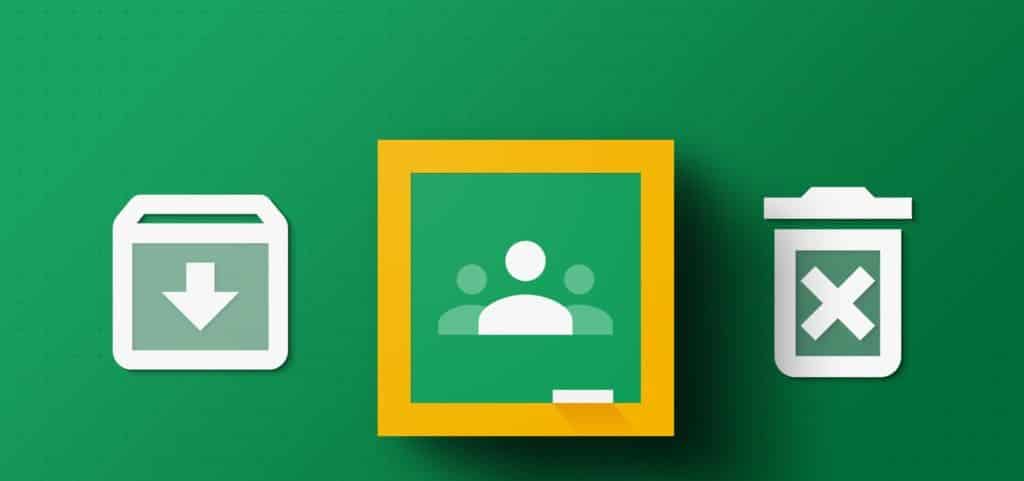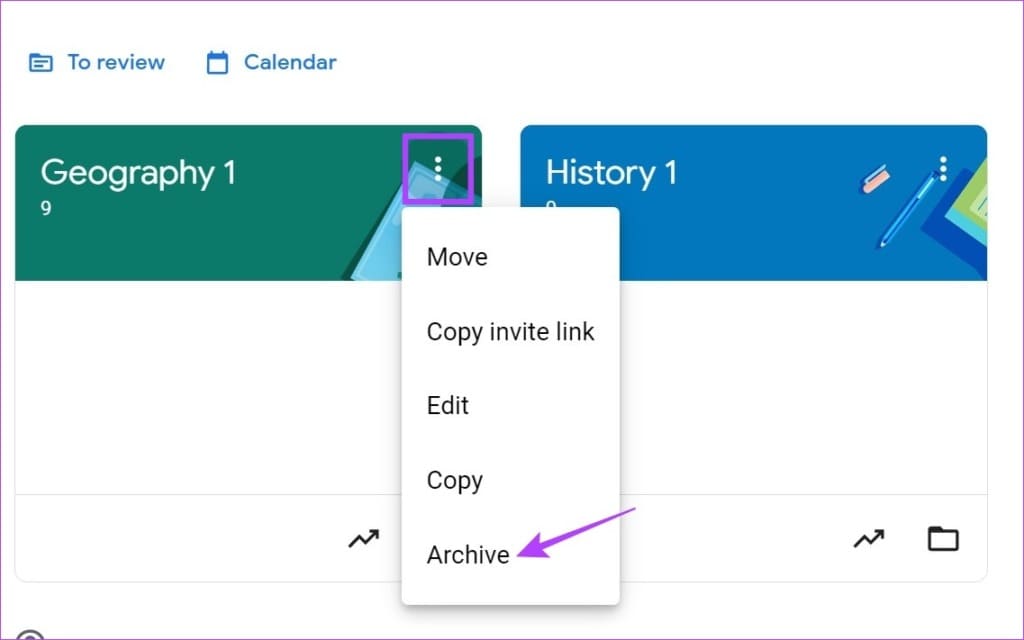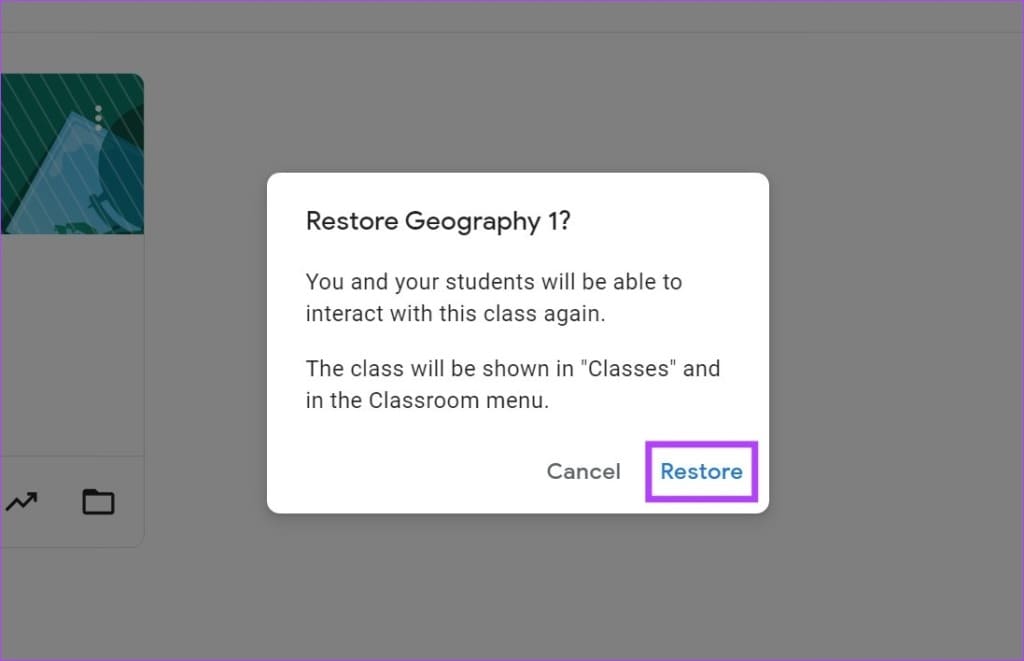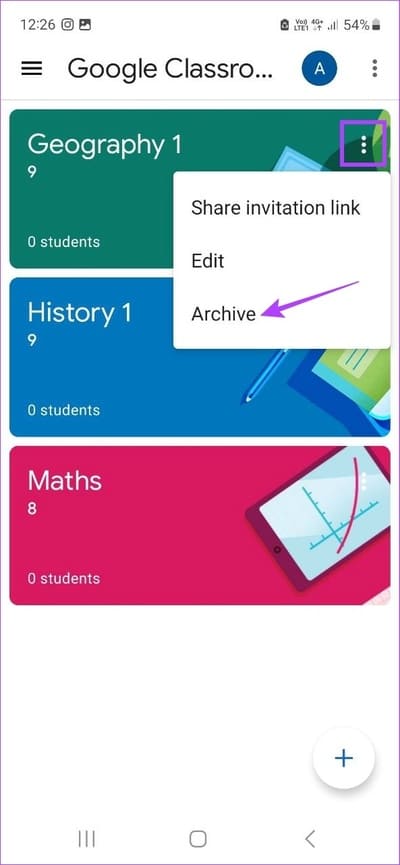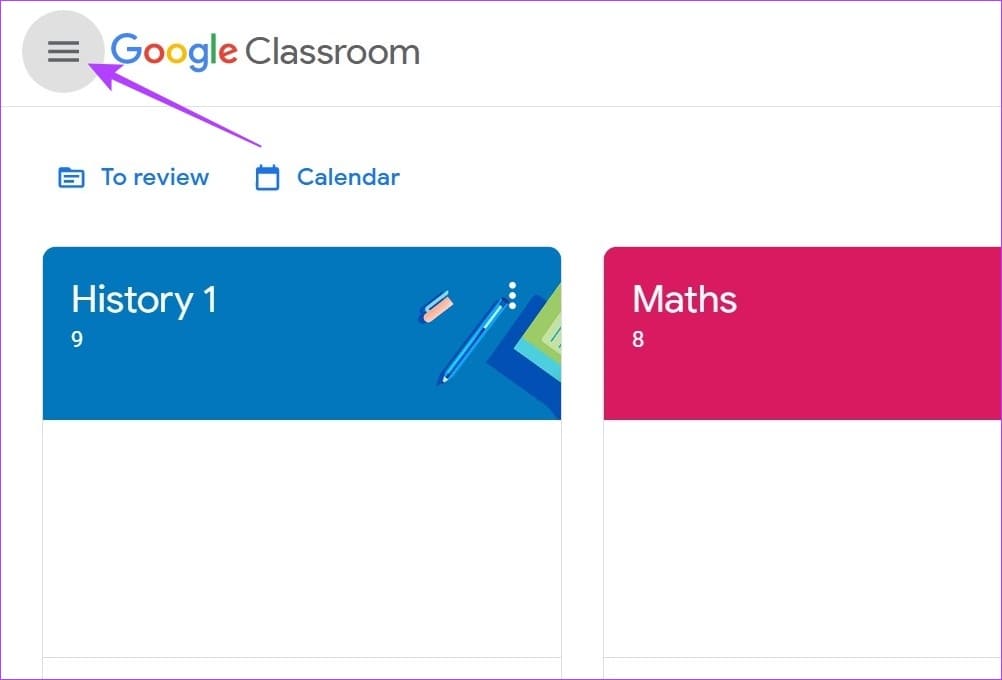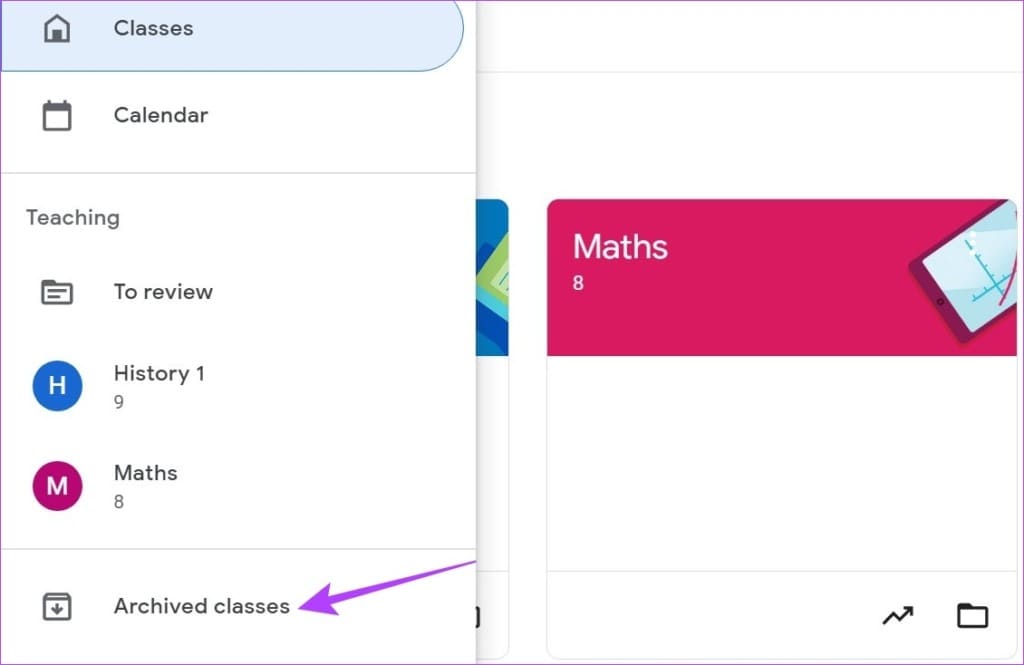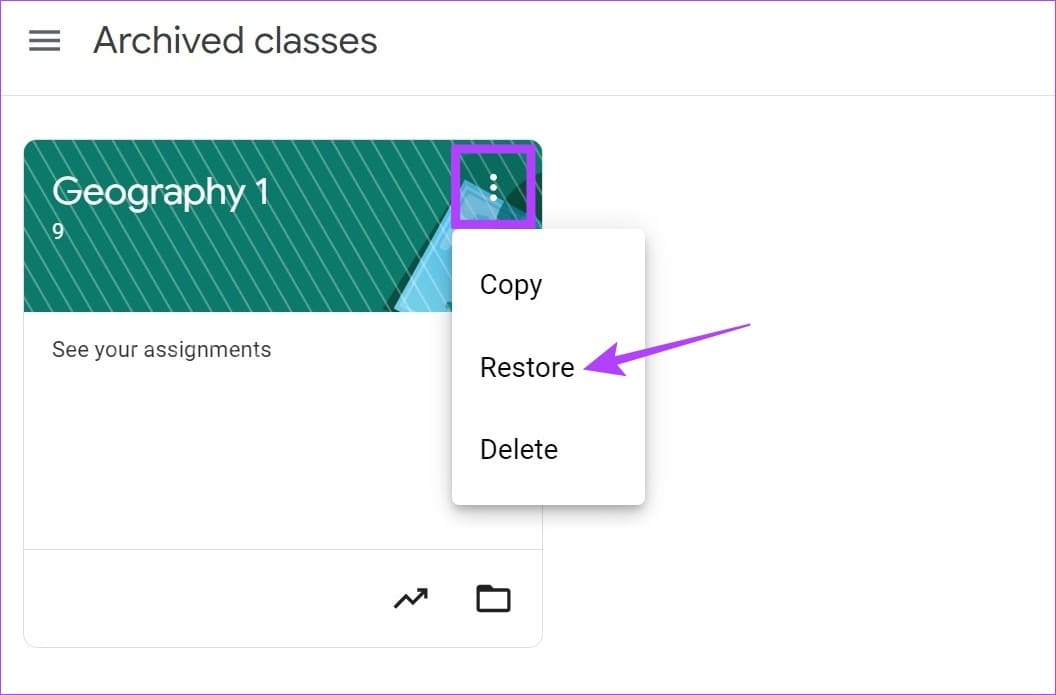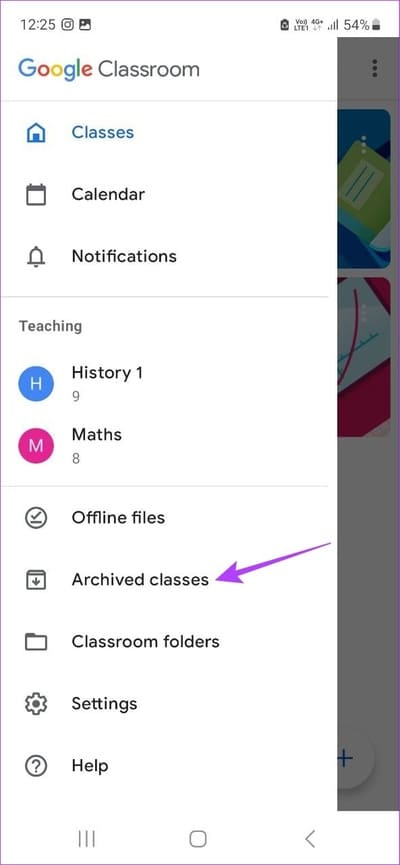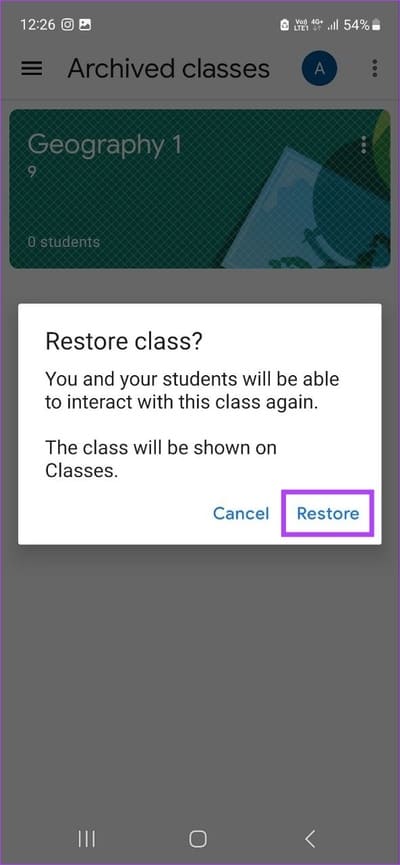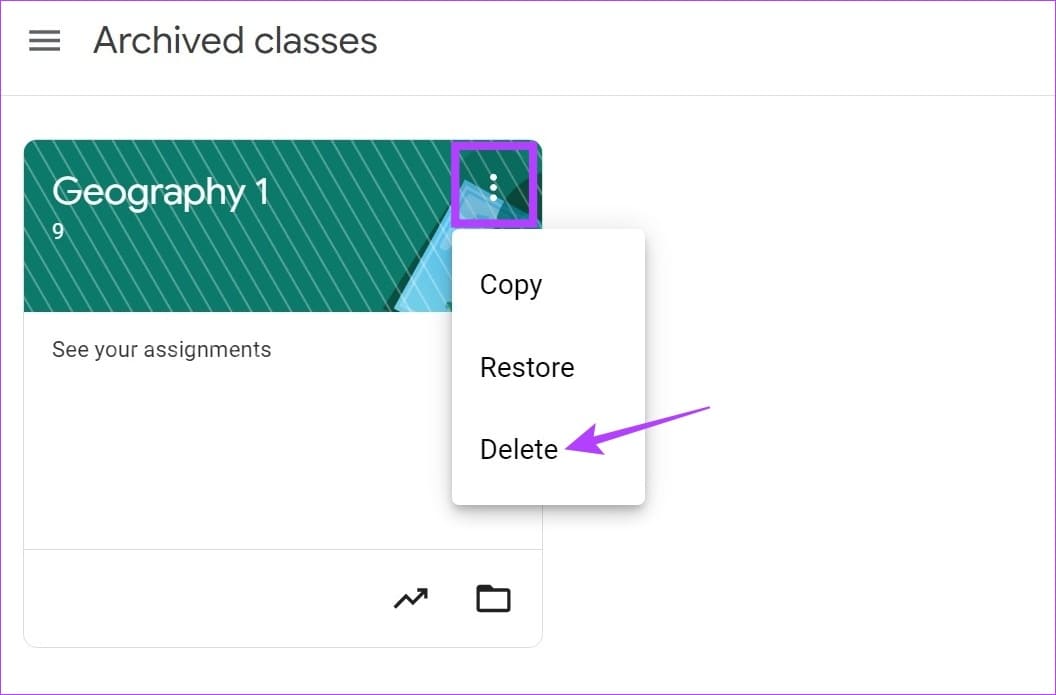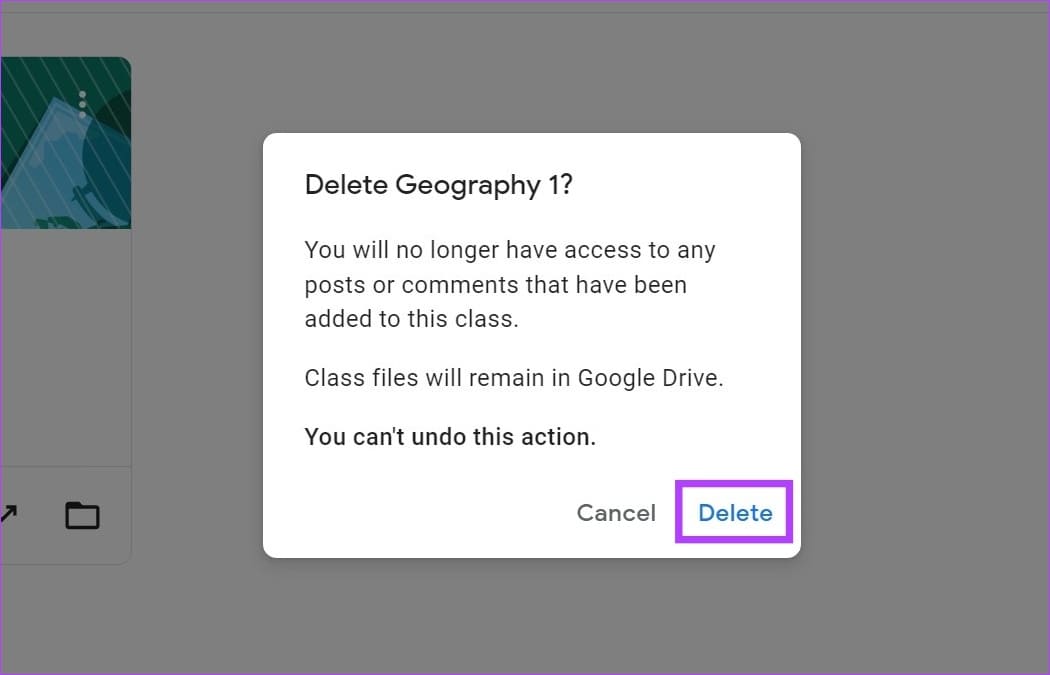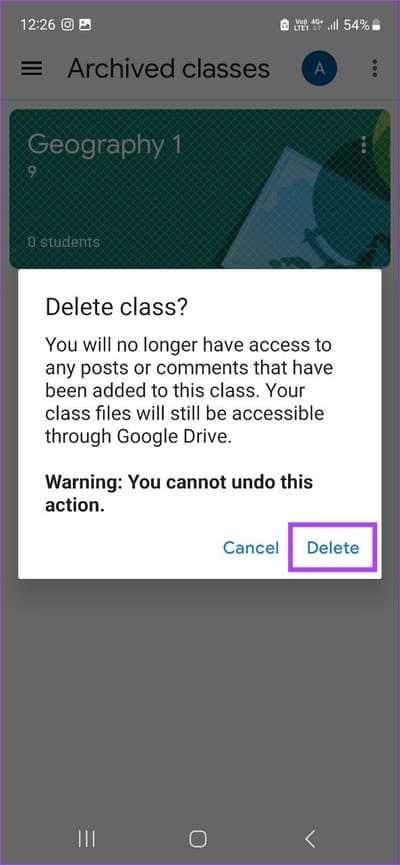كيفية أرشفة فصل دراسي أو حذفه في Google Classroom
إذا كنت تدرس عدة فصول في وقت واحد ، فمن المحتمل أن تكون لوحة معلومات Google Classroom ممتلئة. ولكن هل تعلم أنه يمكنك أيضًا أرشفة أو حذف فصل دراسي في Google Classroom؟ بهذه الطريقة ، يمكنك إزالة جميع الفئات التي لم تعد مطلوبة وإزالة الفوضى. اقرأ لتعرف كيف.
يمكنك إنشاء فصل دراسي في Google Classroom وحتى أرشفته أو حذفه بنقرة زر واحدة. وأفضل شيء هو أنه حتى إذا لم يعد الفصل متاحًا على لوحة معلومات Google Classroom ، فستظل ملاحظات الفصل والمواد متاحة في Google Drive ذات الصلة حتى يتمكن الطلاب من الوصول إليها.
لذا ، دعنا نلقي نظرة على جميع الطرق التي يمكنك من خلالها أرشفة فصل دراسي أو إزالته من Google Classroom.
ملاحظة: تأكد من تسجيل الدخول إلى حساب معلمك على Google قبل المتابعة.
كيفية أرشفة فصل دراسي في GOOGLE CLASSROOM
يمكن أن تساعدك أرشفة فصل دراسي في Google Classroom على إزالة الفصل من لوحة معلومات الفصول الدراسية مع الاستمرار في الوصول إلى جميع تعليقات ومشاركات الفصل. يمكن أن يكون هذا مفيدًا إذا كنت تريد التخلص من الفئات القديمة دون حذفها. بمجرد الانتهاء من ذلك ، سينتقل الفصل إلى لوحة معلومات الفئات المؤرشفة. لن يتمكن المعلمون من إجراء أي تغييرات حتى تتم استعادة الفصل الدراسي.
لذا ، دعونا نلقي نظرة على كيفية أرشفة Google Classroom باستخدام تطبيق سطح المكتب والجوال.
باستخدام متصفح الويب
الخطوة 1: افتح Google Classroom على أي متصفح ويب.
الخطوة 2: اذهب إلى الفصل الذي تريد أرشفته وانقر على أيقونة ثلاثية النقاط.
الخطوة 3: بعد ذلك ، انقر فوق أرشيف.
الخطوة 4: مرة أخرى ، انقر فوق “أرشيف” للتأكيد.
باستخدام تطبيق Google Classroom للجوال
الخطوة 1: افتح تطبيق Google Classroom للجوال.
الخطوة 2: اضغط على أيقونة ثلاثية النقاط في أعلى يمين الفصل الذي تريد أرشفته.
إلى الخطوة 3: ثم اضغط على الأرشيف.
الخطوة 4: اضغط على الأرشفة مرة أخرى للتأكيد.
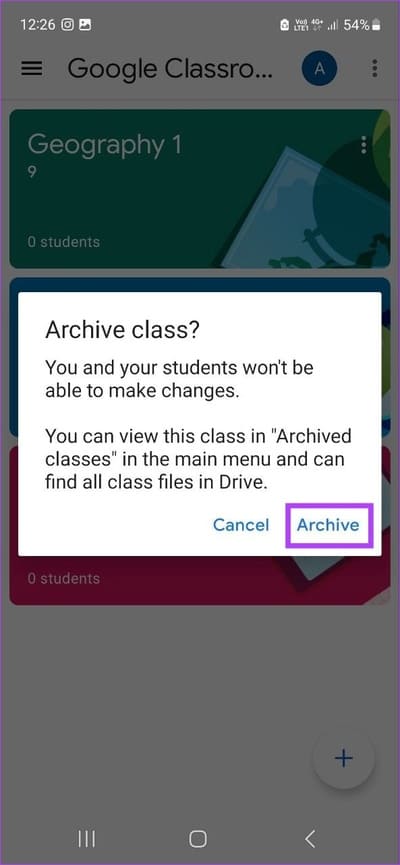
سيؤدي هذا إلى أرشفة الفصل بشكل فعال. ومع ذلك ، إذا كنت ترغب في إجراء أي تغييرات أو أرشفت الفصل الخطأ عن طريق الخطأ ، فيمكنك إلغاء أرشفته أيضًا. إليك الطريقة.
كيفية إلغاء أرشفة فصل دراسي في GOOGLE CLASSROOM
يمكنك بسهولة استعادة فصل دراسي مؤرشف في Google Classroom. إليك الطريقة:
على الويب
الخطوة 1: اذهب إلى Google Classroom وانقر على أيقونة قائمة الهامبرغر.
الخطوة 2: هنا ، انقر فوق الفئات المؤرشفة. ستكون جميع الفصول المؤرشفة سابقًا في Google Classroom مرئية.
الخطوة 3: بعد ذلك ، انتقل إلى الفصل الذي ترغب في إلغاء أرشفته وانقر على أيقونة ثلاثية النقاط.
الخطوة 4: هنا ، انقر فوق استعادة.
الخطوة 5: مرة أخرى ، انقر فوق استعادة.
على تطبيق Google Classroom للجوال
الخطوة 1: افتح تطبيق Google Classroom وانقر على أيقونة الهامبرغر في الجزء العلوي الأيسر.
الخطوة 2: ثم اضغط على الفصول المؤرشفة.
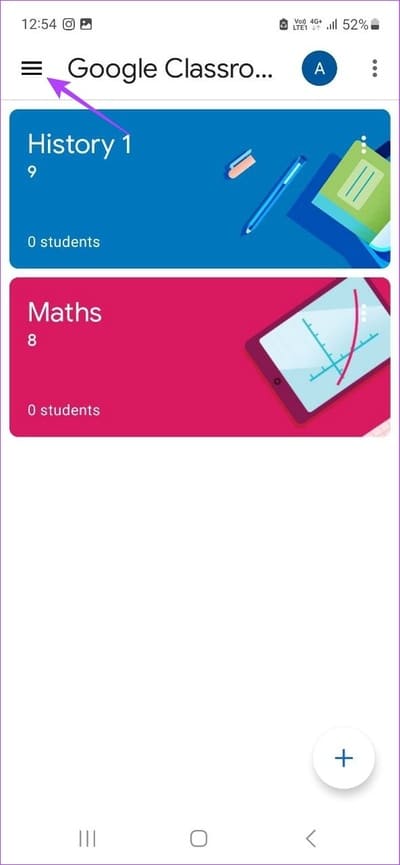
الخطوة 3: اذهب إلى الفصل الذي تريد استعادته وانقر على أيقونة ثلاثية النقاط.
الخطوة 4: ثم اضغط على استعادة.
الخطوة 5: اضغط على استعادة مرة أخرى للتأكيد.
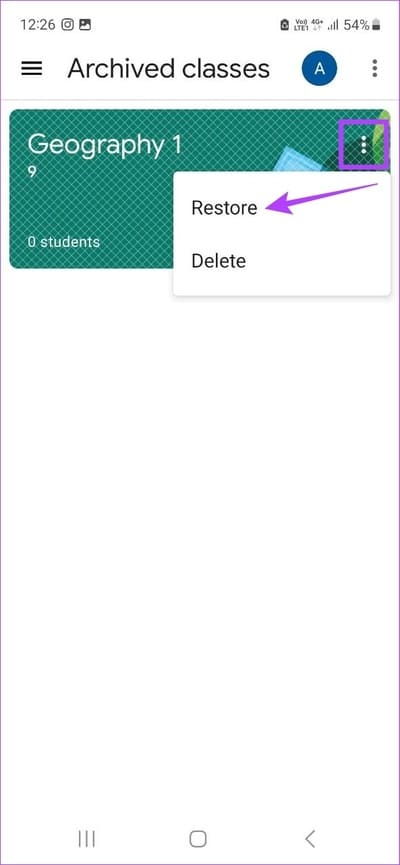
سيؤدي هذا إلى استعادة فصل دراسي في Google Classroom أو إلغاء أرشفته. سيتمكن الطلاب والمعلمون الآن من الوصول إلى الفصل غير المؤرشف وإجراء تغييرات عليه.
كيفية حذف فصل دراسي في GOOGLE CLASSROOM
بمجرد انتهاء الفصل الدراسي أو الجلسة ، بصفتك المعلم الأساسي للفصل ، يمكنك بسهولة إزالة فصل من Google Classroom عن طريق حذفه. سيؤدي هذا إلى حذف الفصل بشكل دائم مع جميع تعليقات ومشاركات الفصل. ومع ذلك ، إذا كان لدى الطلاب رابط Google Drive صالح ، فلا يزال بإمكانهم الوصول إلى مواد الفصل. إليك كيفية حذف فصل في Google Classroom.
ملاحظة: يمكن حذف الفصول المؤرشفة فقط. لذلك ، يجب عليك أولاً أرشفة الفصل في Google Classroom ثم اتباع الخطوات التالية لحذفه.
باستخدام متصفح الويب
الخطوة 1: افتح Google Classroom في أي متصفح ويب.
الخطوة 2: هنا ، انقر فوق رمز قائمة الهامبرغر لفتح خيارات القائمة.
الخطوة 3: بعد ذلك ، انقر فوق الفئات المؤرشفة.
الخطوة 4: انقر على أيقونة ثلاثية النقاط للفصل الذي ترغب في حذفه. ثم ، انقر فوق حذف.
الخطوة 5: مرة أخرى ، انقر فوق حذف للتأكيد.
باستخدام تطبيق الهاتف المحمول
الخطوة 1: افتح تطبيق Google Classroom للجوال وانقر على أيقونة الهامبرغر.
الخطوة 2: هنا ، اضغط على الفصول المؤرشفة.
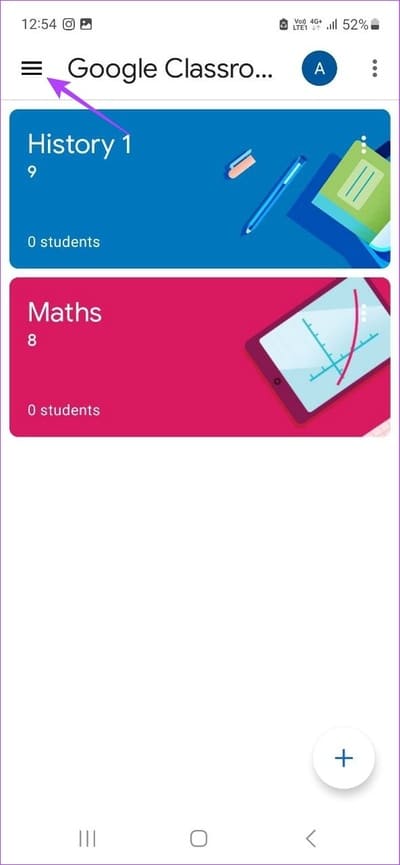
الخطوة 3: بعد ذلك ، اضغط على أيقونة ثلاثية النقاط للفصل الذي ترغب في حذفه.
الخطوة 4: اضغط على حذف.
الخطوة 5: مرة أخرى ، اضغط على حذف.
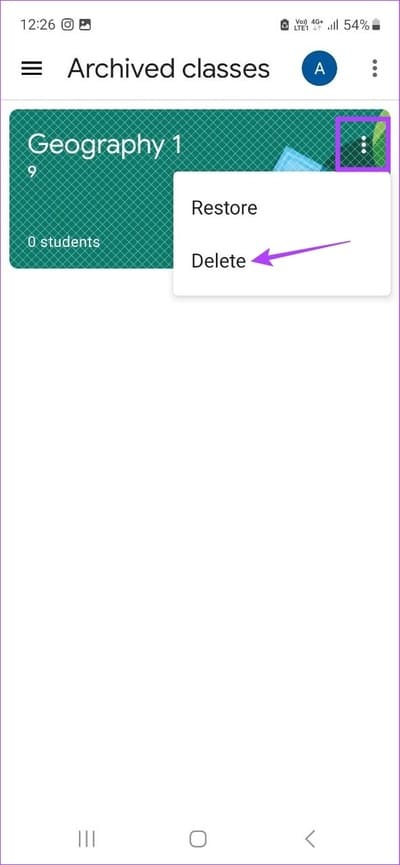
سيؤدي هذا إلى إزالة الفصل بشكل دائم من Google Classroom.
الأسئلة الشائعة حول أرشفة فصل دراسي في GOOGLE CLASSROOM
1. هل يمكنك أرشفة فصل دراسي كطالب في Google Classroom؟
لا. إذا سجلت الدخول باستخدام حساب طالب ، فلا يمكنك أرشفة فصل دراسي في Google Classroom. لا يمكن القيام بذلك إلا بواسطة مدرس أو مدرس مساعد لديه حق الوصول ذي الصلة.
2. هل يمكنك إلغاء التسجيل من فصل دراسي مؤرشف في Google Classroom؟
لا ، لإلغاء التسجيل من فصل دراسي في Google Classroom ، يجب أن يتم إخراج الفصل من الأرشيف أولاً بواسطة معلمك. عندها فقط يمكنك إلغاء التسجيل.
3. هل يمكنك مغادرة Google Classroom؟
يمكنك فقط ترك أو إلغاء التسجيل من Google Classroom إذا تم تمكين الخيار للفصل من قبل المسؤول. بالإضافة إلى ذلك ، يجب ألا يكون الفصل فئة مؤرشفة. بمجرد استيفاء جميع الشروط المذكورة أعلاه ، ما عليك سوى الانتقال إلى الفصل الذي ترغب في مغادرته والنقر على أيقونة ثلاثية النقاط> Unenrol> Unenrol. سيسمح لك هذا بمغادرة Google Classroom.
إدارة حجرة الدراسة في GOOGLE
يعد تطبيق Google Classroom لسطح المكتب والجوال أدوات مفيدة وسهلة الاستخدام للمعلمين للتدريس حتى بدون إعداد الفصل الدراسي التقليدي. تعد القدرة على أرشفة أو حذف فصل دراسي في Google Classroom بمثابة الكرز الذي يضمن للمعلمين البدء من جديد ، دون القلق بشأن الفصول القديمة التي تفسد لوحات المعلومات الخاصة بهم.
يمكنك أيضًا مراجعة دليلنا حول كيفية استخدام نماذج Google في Google Classroom.